
Üçüncü Taraf iOS Klavyelerini Yükleme
iPhone ve iPad için üçüncü taraf iOS klavye uygulamaları, iOS App Store'dan indirilir. Klavyeler daha büyük bir uygulamada paketlenmiş olarak gelebilir veya klavyeye ayrılmış olabilir.
Bir uygulama indirildikten sonra klavyeyi etkinleştirmeniz gerekir. Ayarlar -> Genel -> Klavye -> Klavyeler -> Yeni Klavye Ekle seçeneğine gidin ve ekranın ortasındaki listeden etkinleştirmek istediğiniz klavyeyi seçin. Ayarlar'da etkinleştirmeden önce büyük olasılıkla uygulamada etkinleştirmeniz gerekecektir.
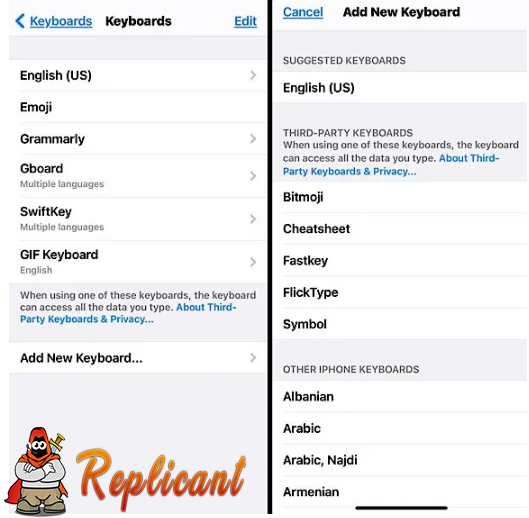
Yeni klavyenizle yazmaya hazır olduğunuzda, varsayılan klavyenin sol alt köşesindeki dünya simgesine dokunun. Bu, Apple'ın emoji klavyesinden başlayarak otomatik olarak listedeki bir sonraki klavyeye geçer ve kurulu klavyeler listesinde gezinmeye devam eder. Listeden seçim yapmak için küre simgesini basılı tutun.
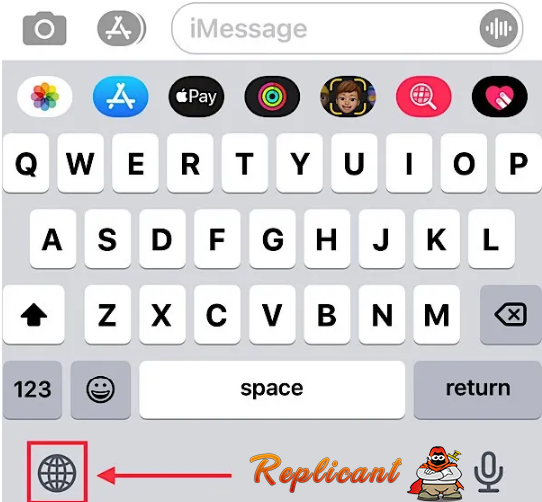
Bu klavyelerden bazıları, Klavye ayarlarınızda Tam Erişimi etkinleştirmenizi de gerektirir. Bir klavyeye tam erişime izin vermek için, "Ayarlar -> Genel -> Klavye -> Klavyeler -> Klavye Adı" na gidin ve "Tam Erişime İzin Ver" seçeneğini açın. Bu, çoğu klavyenin yazma önerileri, dil bilgisi hataları ve GIF'ler gibi ekstra özellikler gibi gelişmiş özellikleri için gereklidir.
Tüm verilerinizle güvendiğiniz geliştiriciler için yalnızca tam erişimi etkinleştirmeniz çok önemlidir. Klavye oluşturucu, parolalar ve banka ayrıntıları gibi hassas bilgiler de dahil olmak üzere, yazdığınız her karaktere erişebilir. Güvenlik bilincine sahip kullanıcılar, veri toplama veya tuş kaydetme ile ilgili olası sorunları önlemek için yalnızca varsayılan Apple klavyesini kullanarak hassas bilgileri yazmalıdır.
1. Grammarly
Grammarly klavye iOS'a Grammarly en redaksiyon araçlarının gücü getiriyor. Dilbilgisi klavyesiyle yazdığınızda, dil bilgisi, yazım ve kullanımdaki hataları ve hataları tarar, neredeyse gerçek zamanlı olarak öneriler ve düzeltmeler sunar.
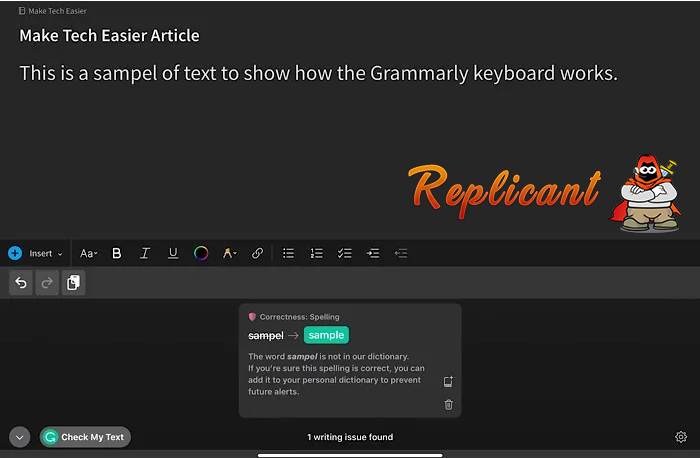
2. Google Gboard
Bunun yerine Çeviri, YouTube veya Haritalar'ı tercih etmediğiniz sürece, yazdığınız algılanan metni otomatik olarak arayan klavyenin yukarısındaki soldaki Google simgesine dokunarak doğrudan Google Gboard'dan arama yapın. Emoji kitaplığında adlarına göre arama yapabilir ve AI tarafından tahmin edilen metin seçimi ve son derece yetenekli sesten metne yazma yoluyla Google'ın hizmetlerinin süper güçlerinden yararlanabilirsiniz.
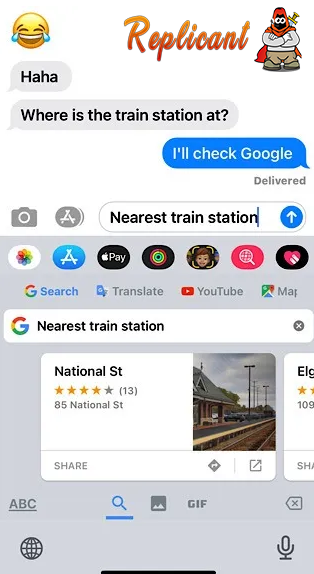
3. Microsoft SwiftKey Klavye

4. Hanx Writer
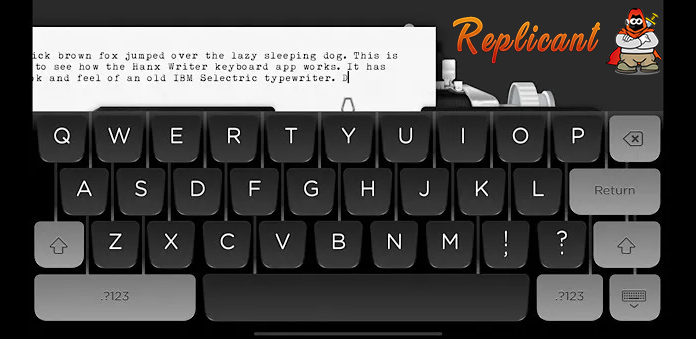
5. GIF Klavye
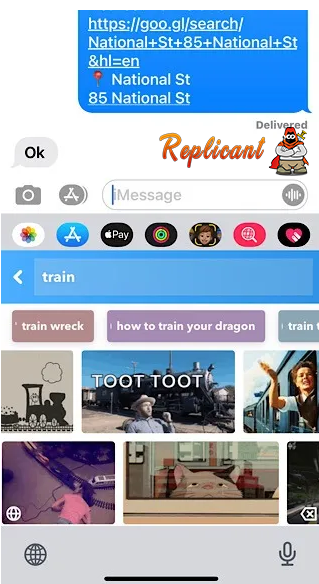
6. Manifatura Sembol Klavyesi
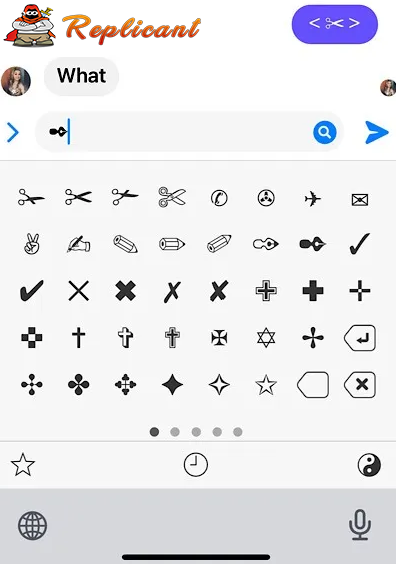
7. FastKey: Klavye Genişletici
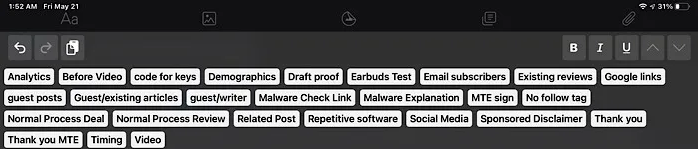
Sonuç
SwiftKey, güvenilir ve kullanışlı bir ilk tercihtir. Gboard da puan alıyor, ancak bazı gizlilik endişeleri var ve Grammarly bir yazma/düzenleme yardımcısı olarak rakipsiz. iPhone ve iPad için kalan klavye uygulamaları, ister çalışırken ister eğlence arıyor olun, varsayılan seçenekleriniz için iyi aksesuarlar oluşturur.